Apple offre généreusement 5 Go d’espace de stockage iCloud sans frais, mais cet espace peut s’avérer rapidement insuffisant. Si vous envisagez de sauvegarder votre iPhone ou de stocker des contenus multimédias volumineux sur iCloud, il vous faudra probablement opter pour les forfaits supérieurs : 50 Go, 200 Go ou même 2 To.
Mais que faire de tout cet espace supplémentaire ? Quelles sont les possibilités offertes par un tel volume de stockage ?
Optimisez la sauvegarde de vos appareils
Un espace de stockage iCloud conséquent vous permettra de sauvegarder tous vos appareils compatibles, tels que votre iPhone, iPad ou iPad Pro, Apple Watch et iPod Touch. Bien que la sauvegarde complète de votre Mac ne soit pas encore possible, vous pouvez y enregistrer vos dossiers Documents et Bureau.
Après avoir mis à niveau votre forfait de stockage, prenez votre iPhone ou iPad et naviguez vers Réglages > [Votre nom] > iCloud > Sauvegarde iCloud pour activer le service. Répétez cette opération pour tous vos appareils compatibles. Désormais, iCloud effectuera des sauvegardes automatiques à chaque fois que votre appareil sera connecté à une source d’alimentation, au Wi-Fi et que l’écran sera verrouillé.
iCloud sauvegarde vos données essentielles, y compris les informations des applications, les réglages, les écrans d’accueil, les données de l’Apple Watch, l’historique des messages, les sonneries, l’historique d’achat et les fichiers multimédias personnels. Si la Photothèque iCloud est activée, vos photos et vidéos sont déjà prises en charge.
Pour restaurer une sauvegarde, vous devrez réinitialiser votre appareil via Réglages > Général > Réinitialiser. Choisissez « Restaurer à partir d’une sauvegarde iCloud » au redémarrage de l’appareil et patientez le temps de la restauration. La durée de l’opération dépend de la vitesse de votre connexion Internet.
Il est important de savoir que vous pouvez également sauvegarder votre iPhone et iPad localement via iTunes. Les sauvegardes locales sont idéales pour transférer rapidement des données d’un appareil à un autre, notamment lors du remplacement de votre iPhone par un modèle plus récent. Les sauvegardes dans le cloud, quant à elles, constituent une solution de secours en cas de perte ou de dommage de votre appareil.
Utilisez la photothèque iCloud pour vos photos et vidéos
La Photothèque iCloud transfère toutes vos photos et vidéos vers le cloud, ce qui vous permet d’y accéder depuis n’importe quel appareil. Vous pouvez ensuite libérer de l’espace sur votre iPhone en conservant localement des versions « optimisées » basse résolution de vos images, tandis que les originaux en haute résolution seront stockés dans le cloud.
Lorsque vous souhaitez afficher vos photos, iCloud télécharge automatiquement les versions de meilleure qualité (vous pouvez également demander les originaux si vous le souhaitez). Ce service est très pratique pour le stockage de photos et vidéos, et peut faire une différence notable sur un appareil saturé.
Cependant, gardez à l’esprit que la diffusion de vidéos ou le téléchargement de photos depuis iCloud peut être une expérience frustrante si votre connexion internet n’est pas stable. Personne n’aime attendre indéfiniment pour visualiser ses photos ou vidéos. Un délai d’une à deux secondes a été observé lors de la lecture d’une vidéo avec une connexion de 100 mégabits.
Pour activer la Photothèque iCloud, accédez à Réglages > [Votre nom] > iCloud > Photos. Activez « Photos iCloud », puis choisissez un stockage optimisé ou la conservation des originaux sur votre appareil.
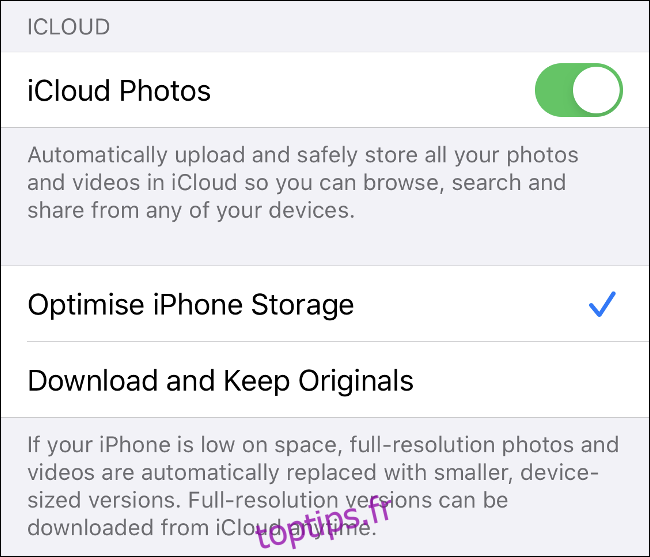
Une fois vos photos stockées dans iCloud, vous pouvez y accéder depuis n’importe quel iPhone ou iPad via l’application Photos. Si elles n’apparaissent pas, il suffit d’activer Photos iCloud. Vous pouvez également les consulter depuis un navigateur web ou télécharger l’intégralité de votre collection en vous connectant à iCloud.com.
Sur un Mac, vos fichiers multimédias apparaissent dans l’application Photos. Sous Windows, vous pouvez installer iCloud pour Windows afin de télécharger vos contenus sur le bureau.
Simplifiez l’accès aux données de vos applications grâce à iCloud
Vous avez peut-être remarqué que certaines applications (notamment sur Mac) enregistrent par défaut les données sur iCloud plutôt que sur l’appareil. C’est le cas de Pages, Numbers, GarageBand et TextEdit.
Si vous ne payez pas de forfait iCloud supplémentaire, ces projets peuvent occuper un espace précieux de vos 5 Go gratuits. Si vous avez suffisamment d’espace iCloud, pourquoi ne pas tirer profit de cette fonctionnalité ?
Il y a plusieurs bonnes raisons de le faire. Lorsque les fichiers sont stockés sur le cloud, vous pouvez y accéder depuis n’importe quel appareil connecté à Internet. De plus, si vous travaillez via le cloud, toutes les modifications apportées à un fichier seront répercutées sur tous vos appareils, ce qui assurera une synchronisation constante, peu importe où vous vous trouvez.
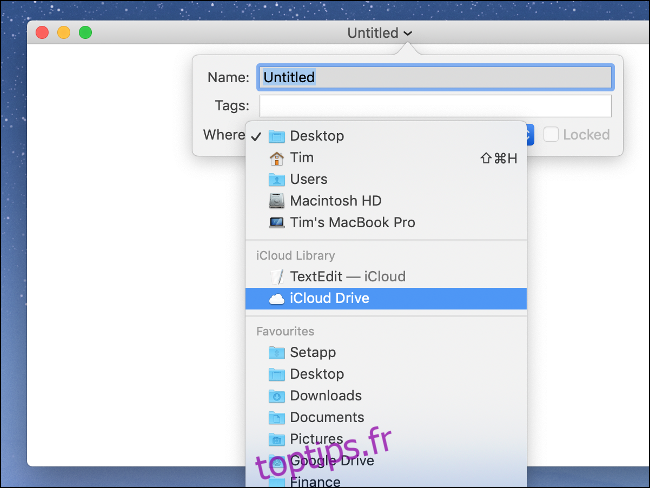
Le stockage dans le cloud est une excellente solution de sécurité en cas de problème avec votre appareil. Si votre ordinateur portable est endommagé et que vous ne pouvez plus accéder à vos fichiers, vous pourrez continuer à travailler grâce au cloud. Ainsi, non seulement vous ne perdrez pas vos données, mais vous réduirez également les interruptions.
En contrepartie, une connexion internet fiable est nécessaire pour exploiter pleinement cette fonctionnalité. Les documents Pages et TextEdit fonctionneront pratiquement à n’importe quelle vitesse. Cependant, des fichiers de projet plus volumineux, des échantillons pour GarageBand ou plusieurs montages de clips iMovie, nécessiteront une connexion internet plus rapide.
Si vous utilisez iCloud pour stocker ce type de fichiers, vous pouvez tout consulter et gérer en explorant votre lecteur iCloud. Sur iPhone ou iPad, cette opération se fait via l’application Fichiers d’Apple.
Sur un Mac, ouvrez le Finder et cliquez sur « iCloud Drive » dans la barre latérale. Pour accéder à vos fichiers depuis un navigateur web, connectez-vous à iCloud.com.
Malheureusement, iCloud pour Windows ne propose pas cette fonctionnalité.
Stockez et transférez des fichiers via iCloud
Tout comme Dropbox, Google Drive ou tout autre service de stockage cloud, vous pouvez utiliser votre espace iCloud comme un disque supplémentaire pour stocker vos fichiers. Cela simplifie le transfert de fichiers vers d’autres appareils via le web, ce qui est particulièrement pratique lorsque vous êtes loin de votre Mac ou d’autres appareils.
Sur un Mac, cliquez sur « iCloud Drive » dans la barre latérale du Finder. Vous pouvez ensuite créer des dossiers et déplacer des fichiers comme vous le feriez avec des données locales. Vous pouvez également suivre la progression du chargement ou du téléchargement des transferts que vous lancez.
Sur iPhone ou iPad, utilisez l’application Fichiers pour accéder à tous vos fichiers stockés sur iCloud Drive. Pour charger des fichiers, vous devez utiliser l’option « Partager » dans l’application correspondante. Sélectionnez ensuite « Enregistrer dans Fichiers ». Vous serez alors invité à choisir un emplacement avant l’enregistrement, et vous pourrez également créer de nouveaux dossiers.
Sous Windows, installez iCloud pour Windows afin d’intégrer un accès natif à iCloud Drive dans l’Explorateur Windows. Vous pouvez ainsi copier des fichiers vers et depuis votre lecteur iCloud et l’utiliser comme tout autre service de stockage en cloud.
Sur le web, vous pouvez accéder à l’intégralité de votre lecteur iCloud via iCloud.com. L’interface web vous permet également d’organiser, télécharger ou créer des fichiers ou des dossiers.
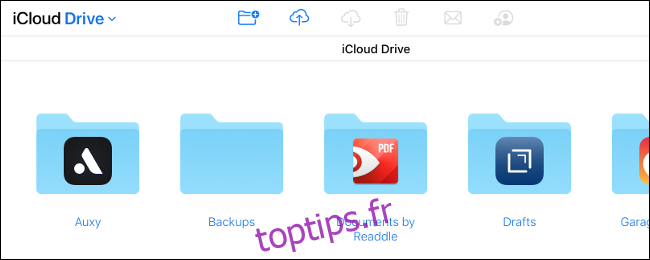
Si vous le souhaitez, vous pouvez partager des dossiers avec d’autres personnes via leur adresse e-mail. Cliquez simplement sur « Ajouter des personnes » sur iCloud.com, ou ouvrez le Finder sur Mac et choisissez Partager > Ajouter des personnes, ou faites de même dans l’application Fichiers sur iPhone ou iPad. Les collaborateurs n’auront pas besoin d’un identifiant Apple pour accéder au dossier.
Il n’y a étonnamment aucune limitation concernant les types de fichiers que vous pouvez stocker sur iCloud. Vous pouvez y charger de la musique, des vidéos, des archives ZIP ou même des bandes dessinées complètes, tant que chaque fichier ne dépasse pas 50 Go.
Libérez de l’espace sur votre Mac
Si votre Mac manque d’espace, vous pouvez gérer vos fichiers automatiquement via iCloud. En déchargeant certains fichiers locaux dans le cloud, vous pouvez les télécharger à nouveau en cas de besoin.
Pour ce faire, cliquez sur le logo Apple, sélectionnez « À propos de ce Mac », puis cliquez sur l’onglet « Stockage ». Choisissez « Gérer… » puis « Stocker dans iCloud ». Cette action libérera de l’espace en transférant les fichiers de vos dossiers « Bureau » et « Documents » vers le cloud.
Les fichiers apparaîtront toujours à leur emplacement habituel, mais ils seront accompagnés d’une icône de téléchargement indiquant qu’ils sont stockés à distance. Dès que vous essayerez d’ouvrir un fichier stocké sur iCloud, votre Mac le téléchargera automatiquement. Cette fonctionnalité analyse également votre utilisation et ne conserve localement que les fichiers récemment ouverts.
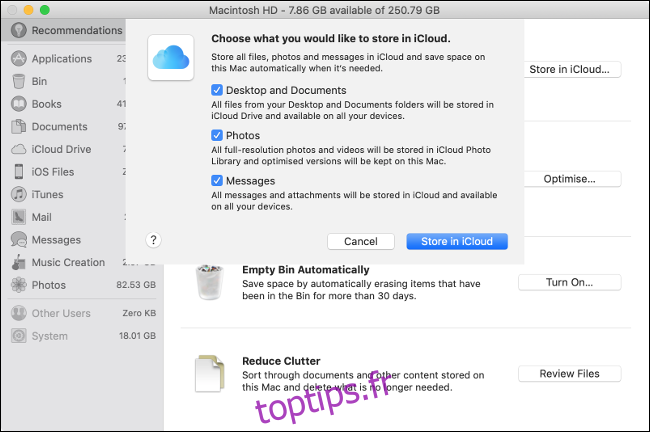
Faire confiance à macOS et iCloud pour gérer automatiquement vos fichiers est un pari. Si cette fonctionnalité est activée, vous n’aurez plus à surveiller votre espace disponible. Cependant, si vous vous retrouvez sans connexion Internet, vous risquez de ne plus pouvoir accéder à des données importantes.
Si vous avez besoin d’encore plus d’espace sur votre MacBook, plusieurs solutions existent, comme le remplacement du disque ou la création d’un système RAID.
Partagez votre espace iCloud avec votre famille
Si vous optez pour le forfait iCloud de 200 Go ou 2 To, vous pouvez partager votre espace de stockage avec votre famille. Vous devrez d’abord configurer le partage familial afin que vous et vos proches puissiez partager vos achats, votre musique et bien plus.
Ensuite, allez dans Réglages > [Votre nom] > Partage familial sur un iPhone, puis appuyez sur Stockage iCloud pour acheter ou partager un forfait existant. Tous les membres de votre famille utilisant le forfait gratuit de 5 Go pourront automatiquement profiter du nouveau forfait partagé.
Si un membre de votre famille souhaite avoir son propre forfait iCloud, il peut se désinscrire et acheter le sien. Vos données et fichiers seront alors séparés et verrouillés dans des comptes individuels.
Mettez à niveau votre forfait iCloud dès aujourd’hui
Vous hésitez encore à passer à un forfait supérieur ? Pour rappel, vous obtenez 5 Go de stockage gratuit lorsque vous créez un identifiant Apple. Mais pour la plupart des utilisateurs, cet espace est insuffisant pour sauvegarder un seul appareil.
Si vous envisagez de passer à un forfait supérieur, vous avez le choix parmi trois options :
| 50 Go: | 0,99 $ par mois, pour un usage personnel uniquement. |
| 200 Go: | 2,99 $ par mois, partageable via le partage familial. |
| 2 To: | 9,99 USD par mois, partageable via le partage familial. |
N’oubliez pas que si vous optez pour un forfait supérieur, vous conservez également vos 5 Go gratuits. Un forfait de 50 Go équivaut donc en réalité à 55 Go, ce qui est un avantage non négligeable.
Le seul inconvénient est que plus vous dépendez d’iCloud, plus vous devenez « captif » de l’écosystème Apple. Par exemple, une fois le seuil des 50 Go dépassé, vous n’aurez d’autre choix que de passer au forfait de 200 Go, à moins de vouloir perdre l’accès à toutes vos sauvegardes, fichiers multimédias et données.
C’est pourquoi certaines personnes préfèrent limiter leur utilisation d’iCloud.